最近越來越多的朋友都選擇了蘋果電腦。
不過很多朋友用不慣Mac OS,或者一些必要的軟件需要Windows系統才能運行。
那么這種時候你就需要安裝雙系統來保證日常的工作需求,今天就給大家介紹一下怎么在Mac上安裝雙系統。

首先,使用Mac OS系統在微軟官網上下載Windows 10的 ISO文件,使用Windows系統的話是無法下載的。
下載虛擬機軟件安裝之后,根據提示一步一步安裝即可。
但是這個方法有兩個致命的缺點,首先是需要購買虛擬機,一般來說Mac OS上的虛擬機軟件都是價格不菲。
第二則是兩個系統共用所有硬件,會造成不小的性能損失。

那么,自己安裝雙系統就很好的解決了這個問題,不過前提是你的Mac硬盤足夠大。
步驟與之前相同,同樣需要下載Windows 10的 ISO文件。
之后使用MacOS自帶的Boot Camp軟件,將Windows ISO文件拷貝到U盤上,并且自動會下載Boot Camp驅動,隨后就要給硬盤做分區了。
大家根據自己需求做分區就OK了,不過記得這個分區搞錯了以后就不能修改了!
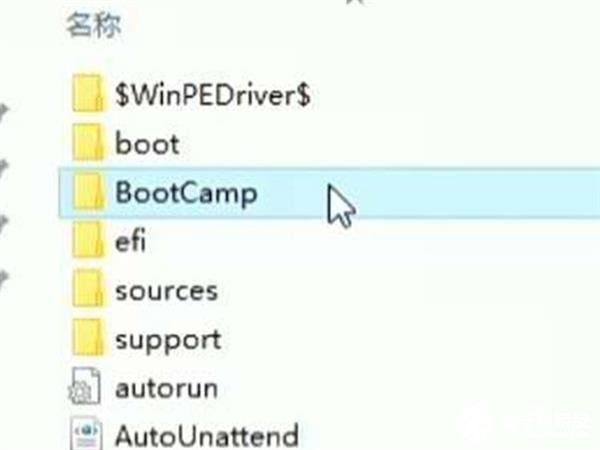
之后正常按步驟安裝Windows系統就好啦,安裝完系統之后還不算完。
還需要大家進入做好的系統盤中,的BootCamp文件夾中安裝驅動,安裝好之后就真的大功告成啦!
怎么樣?是不是很簡單呢?不過安裝之后的默認選項是開機啟動Windows系統,大家可以在BootCamp的設置中選擇Mac OS,之后開機便是默認進入Mac OS。
而如果需要切換系統,在開機時按下option鍵,直到出現磁盤選項,選擇你需要的系統就好啦。
責任編輯:wv
-
操作系統
+關注
關注
37文章
6742瀏覽量
123194 -
Mac
+關注
關注
0文章
1099瀏覽量
51372
發布評論請先 登錄
相關推薦
精準控溫,雙系統機房精密空調更穩定

在AMD GPU上如何安裝和配置triton?





 怎么在Mac上安裝雙系統
怎么在Mac上安裝雙系統

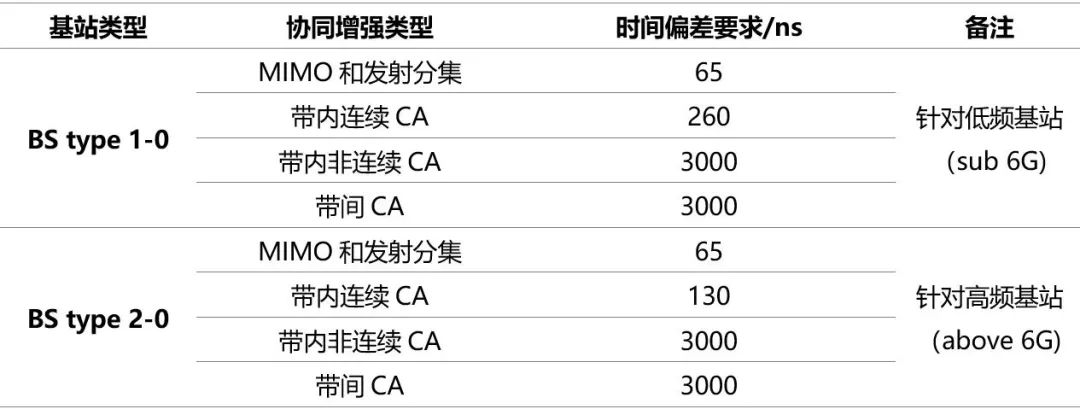



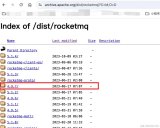










評論